Todos los sistemas Windows se han visto afectados alguna vez por un error en los archivos que provoca que Windows se reinicie solo , de forma constante.
Si te ocurre que Windows se reinicia constántemente , los archivos de tu Windows tienen algún error.
Es decir , se trata de un error físico de archivo en el Disco duro, que afectará a algunos sectores del disco duro , que son los sectores donde se encuentra el/los archivos afectados por el error.
De esa forma,se daña el sector o sectores del disco duro donde se encuentran los archivos del sistema operativo que estaban siendo usados cuando el equipo sufrió el apagado incorrecto y repentino .
Otra posible causa de un error físico en el disco duro es un golpe en el disco duro, o una caída, sobre todo si el disco duro está en movimiento cuando ocurre.
El caso que vamos a tratar es un caso con muchas variantes, algunas recuperables y otras no tanto.
Consiste en investigar previamente con todas las herramientas de diagnóstico y análisis posibles, y posteriormente , tras recopilar la información necesaria, sabremos un poco más qué le ocurre a nuestro disco duro.
En este caso está claro que es un error de los archivos, un error físico.
Pero no solo lo sabemos sino que tenemos pruebas de ello, porque hemos realizado los exámenes y pruebas necesarias.
ANÁLISIS Y TESTEO DEL DISCO DURO CON HERRAMIENTAS PARA PARTICIONES Y DISCO DURO
- Primero hemos de probar con la Consola de Recuperación de Windows.
La puedes encontrar iniciando con el cd de Windows, y cuando te pregunte , presiona R para reparar.
Cuando estes dentro de la consola de recuperación , has de teclear:
chkdsk /p /r
/p realiza una comprobación exhaustiva de los archivos
/r encuentra sectores defectuosos y recupera la información legible
En nuestro caso chkdsk realizaba algunas comprobaciones y recuperaciones, pero cuando llegaba al sector donde está el error , se colgaba el proceso (otra prueba más de error físico en un disco duro. El disco se queda muerto, la aguja se para, el sistema queda congelado, y es necesario reiniciar para salir de ese estado, comenzando otra vez el proceso de arranque y reinicio con errores).
Así que nos aseguramos de hacernos con un cd de Utilidades maestras como Hiren´s Boot, con las que podemos reparar una gran variedad de errores.
En este caso nos iremos a las herramientas de particiones y a las herramientas de disco duro.
-
Análisis con Partition Commander
Realizamos una prueba de partición y obtenemos el siguiente resultado: Disk I/O Error , que significa error de entrada-salida, y es típico del error físico en sectores del disco duro.
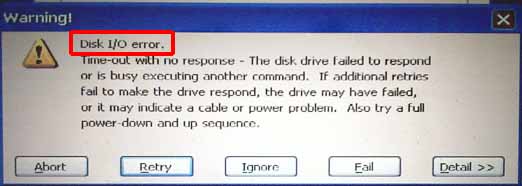
-
Análisis con PowerQuest Partition Manager
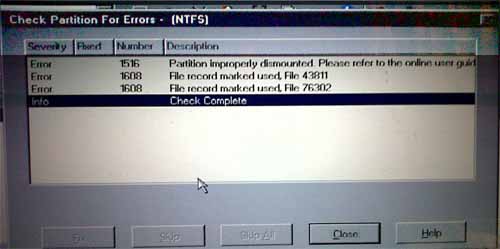
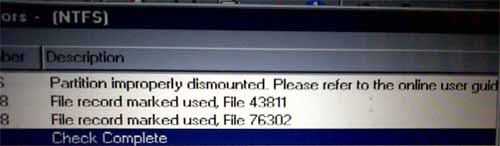
Realizamos una prueba con Partition Magic y escaneamos las particiones buscando errores.
El Partition Magic nos muestra un diagnóstico concreto: Partition improperly dismounted.
Y precisamente sabemos que el equipo que da el error sufrió varios apagones consecutivos durante un par de dias.
Otro diagnóstico más: Partición desmontada incorrectamente. Suele ocurrir cuando el sistema operativo no se cierra adecuadamente.
-
Paragon Partition Manager
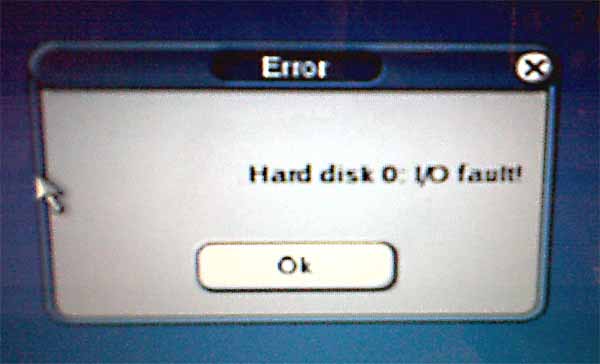
Paragon partition Manager solo confirma aún más lo que ya sabemos:
Hard Disk 0: I/O Fault
Sólo nos queda una honrosa opción en estos casos si no queremos usar el disco duro como pisapapeles ni podemos contratar a una empresa de recuperación de datos:
-
HDD Reg
Realizamos un análisis con HDD Reg.
Si es posible debemos averiguar previamente cual es el sector que daba error. Los programas de análisis suelen mostrar los sectores dañados.
Así que si lo apuntamos, podemos utilizarlo ahora con HDD Reg para atacar justamente donde están los errores.
Así nos evitamos tener que escanear todo el disco duro, lo cual puede tardar varios días, sobre todo si se trata de un disco duro de Terabytes..
En nuestro caso, HDD Reg encontró un sector dañado , que fué reparado automáticamente.
Hecho esto, el equipo fue reiniciado y empezó a funcionar de nuevo con normalidad.
Bueno amigos, espero que les hayan gustado y si quieren más ya saben, no se olviden de suscribirse a El taller Del Bit